Windows10系统之家 - 安全纯净无插件系统之家win10专业版下载安装
时间:2018-03-01 16:00:23 来源:Windows10之家 作者:hua2017
Win10系统相较于Win7/Win8系统有很大的变化,除了开始菜单变化较大之外,在任务栏中还多了一个搜索选项,不过有很多用户表示用不到搜索,并且觉得有点这位置,想着能不能把它去掉。针对这个问题,小编和大家分享Win10系统去除任务栏搜索项的方法。
1、在Win10任务栏的搜索栏空白处,右键选择搜索选项,如下图所示:
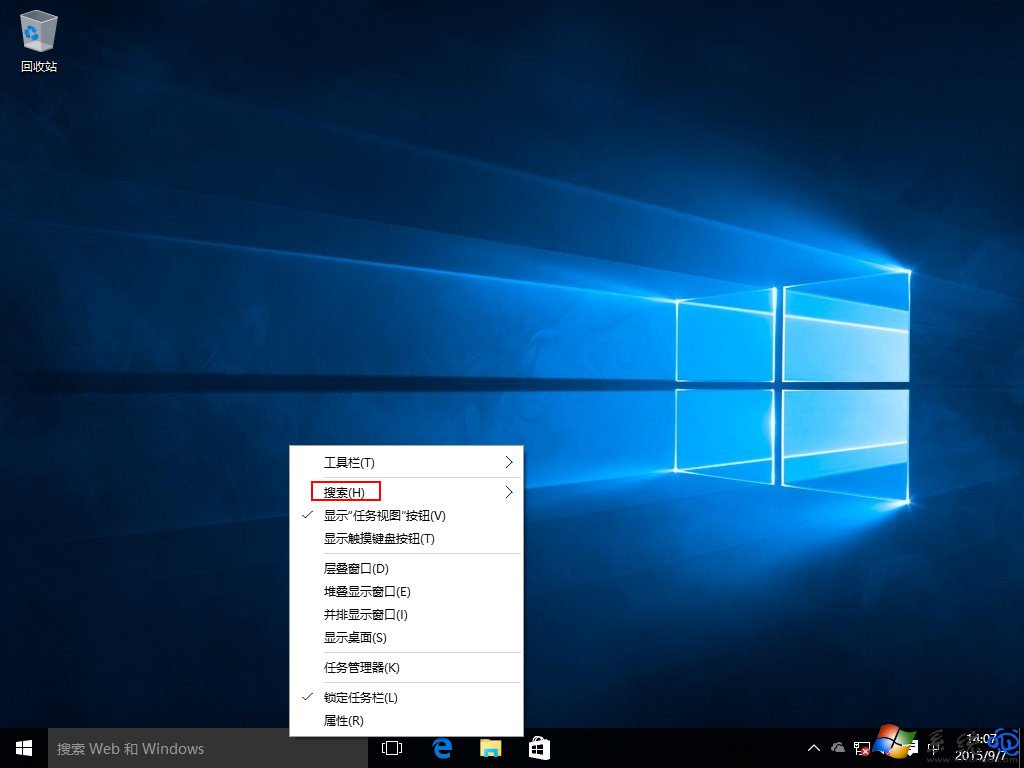
2、在搜索栏上,默认是显示搜索框的,我们点击“隐藏”之后任务栏就看不到搜索框了,如下图所示:
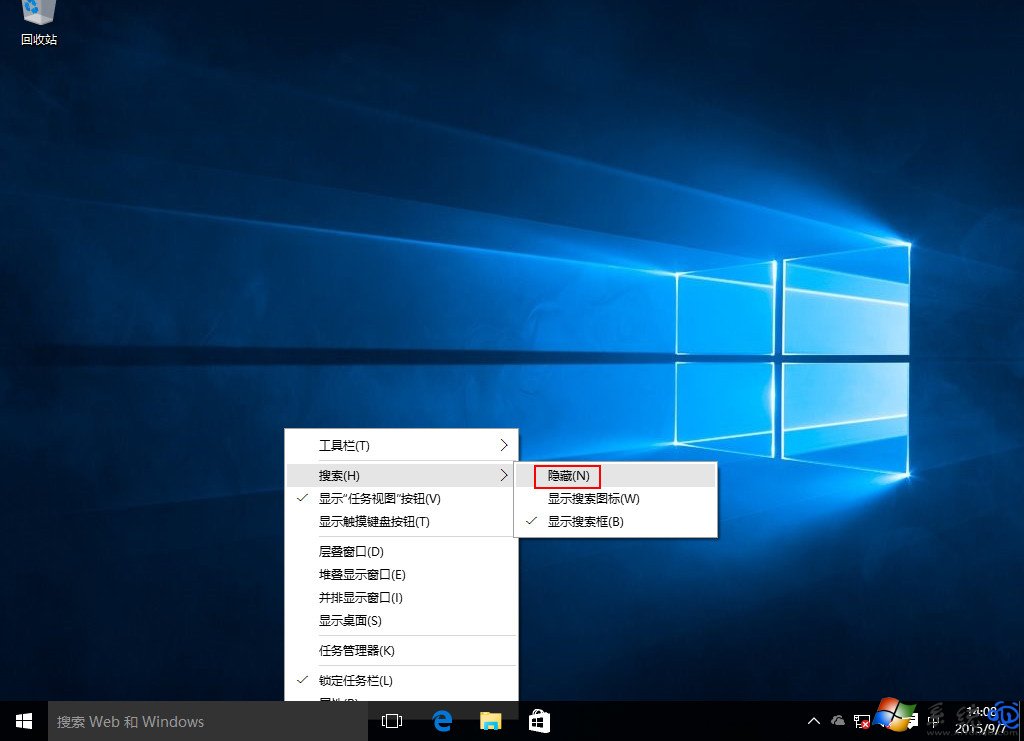
3、如果要经常用到搜索框,但又觉得Win10任务栏搜索框太长了,我们可以选择显示搜索图标,如下图所示:
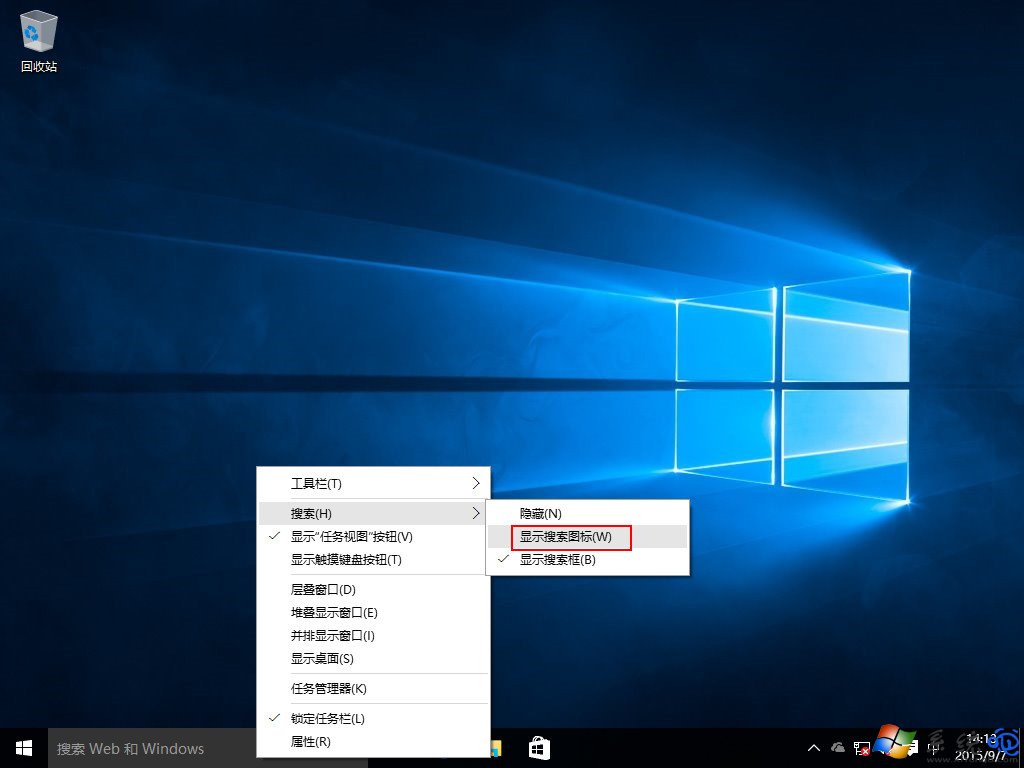
以上便是Win10系统去除任务栏搜索项的全部内容,如果你也不想使用任务栏搜索框,不妨参照上面的步骤进行尝试,希望可以帮助到你。
相关文章
热门教程
热门系统下载
热门资讯





























